jmeter简介
一.jmeter简介:
Apache JMeter是Apache组织开发的基于Java的压力测试工具。用于对软件做压力测试,它最初被设计用于Web应用测试,但后来扩展到其他测试领域。 它可以用于测试静态和动态资源,例如静态文件、Java 小服务程序、CGI 脚本、Java 对象、数据库、FTP 服务器, 等等。JMeter 可以用于对服务器、网络或对象模拟巨大的负载,来自不同压力类别下测试它们的强度和分析整体性能。另外,JMeter能够对应用程序做功能/回归测试,通过创建带有断言的脚本来验证你的程序返回了你期望的结果。为了最大限度的灵活性,JMeter允许使用正则表达式创建断言。
Apache jmeter 可以用于对静态的和动态的资源(文件,Servlet,Perl脚本,java 对象,数据库和查询,FTP服务器等等)的性能进行测试。它可以用于对服务器、网络或对象模拟繁重的负载来测试它们的强度或分析不同压力类型下的整体性能。你可以使用它做性能的图形分析或在大并发负载测试你的服务器/脚本/对象。
二.JMeter与LoadRunner比较:
JMeter 是一款开源(有着典型开源工具特点:界面不美观)测试工具,虽然与LoadRunner相比有很多不足,比如:它结果分析能力没有LoadRunner详细
优点:
1)开源,他是一款开源的免费软件,使用它你不需要支付任何费用
2)小巧,相比LR的庞大(最新LR11将近4GB),它非常小巧,不需要安装,但需要JDK环境,因为它是使用java开发的工具
3)功能强大,jmeter设计之初只是一个简单的web性能测试工具,但经过不段的更新扩展,现在可以完成数据库、FTP、LDAP、WebService等方面的测试。因为它的开源性,当然你也可以根据自己的需求扩展它的功能。
两者最大的区别:jmeter不支持IP欺骗,而LR支持;jmeter免费,LR收费。
缺点:
使用JMeter无法验证JS程序,也无法验证页面UI,所以要须要和Selenium配合来完成Web2.0应用的测试。
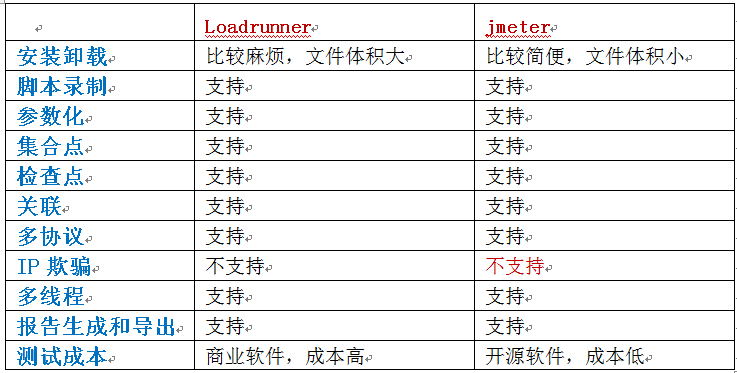
三.jmeter安装配置:
1)最新版本下载地址:http://mirror.bit.edu.cn/apache/jmeter/binaries/
历史版本下载地址:https://archive.apache.org/dist/jmeter/binaries/
注意:避免在一个有空格的路径安装
2)安装配置好Jdk(JDK与jmeter版本需一致)
正常安装,一路默认就好,记住安装路径,配置环境变量时用得到。默认安装路径: C:\Program Files\Java\jdk1.8.0_51。 安装好之后会有两个文件夹一个是jdk 一个是jre
变量名:JAVA_HOME
变量值:C:\Program Files\Java\jdk1.8.0_51 (即jdk安装的位置)
变量名:Path (这个变量名已在系统变量中存在,现只需在这个值的前面添加以下变量值就可以了)
变量值:%JAVA_HOME%\bin;%JAVA_HOME%\jre\bin
变量名:CLASSPATH
变量值:.;%JAVA_HOME%lib;%JAVA_HOME%lib\tools.jar(记住前面的.)
变量值:C:\Program Files\Java\jdk1.8.0_51 (即jdk安装的位置)
变量名:Path (这个变量名已在系统变量中存在,现只需在这个值的前面添加以下变量值就可以了)
变量值:%JAVA_HOME%\bin;%JAVA_HOME%\jre\bin
变量名:CLASSPATH
变量值:.;%JAVA_HOME%lib;%JAVA_HOME%lib\tools.jar(记住前面的.)
配置完成之后点击“确定”,jdk就配置完成。
检测jdk安装版本,在cmd命令框中输入“java -version”回车即可查看版本
3)配置Jmeter环境变量
变量名:JMETER_HOME
变量值:实际安装路径 (如:C:\Program Files\apache-jmeter-2.11)
变量名:CLASSPATH
变量值:%JMETER_HOME%\lib\ext\ApacheJMeter_core.jar;%JMETER_HOME%\lib\jorphan.jar;%JMETER_HOME%\lib/logkit-2.0.jar;
变量名:CLASSPATH
变量值:%JMETER_HOME%\bin
以上环境配置完成之后,找到刚刚下载的jmeter中bin目录下面的jmeter.bat 双击运行即可
posted on 2018-09-03 16:31 Congcong那些年 阅读(252) 评论(0) 编辑 收藏 举报


